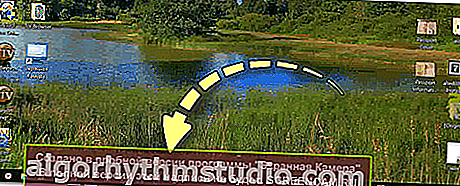I 10 migliori programmi per registrare video dallo schermo del tuo computer
 Buon giorno a tutti!
Buon giorno a tutti!
- Ieri ho superato il livello in 1 minuto. 30 sec.!
- Sì, non può essere, Mikola, stai confondendo qualcosa ...
- Dico esattamente, ho persino registrato un video e posso mostrarlo!
- Dammi il collegamento!
Sembrerebbe un semplice dialogo tra due compagni, ma con quale precisione riflette la semplice verità: " Che sentire cento volte, è meglio vedere una volta! " ?
Per registrare video dallo schermo del monitor, non è necessario stare davanti ad esso con una telecamera (come nell'immagine di anteprima a sinistra), ora ci sono centinaia di programmi che non solo riprenderanno tutto il video (ciò che viene visualizzato sullo schermo), ma registreranno anche l'uscita audio agli altoparlanti e alle cuffie ...
In realtà, volevo toccare il meglio di loro in questo articolo (soprattutto perché, a giudicare dalle domande, l'argomento è molto popolare ✌) ...
? Nota!
Per registrare video dallo schermo Android, consiglio di utilizzare queste applicazioni
Per registrare video da giochi, vedere le specifiche. compilazione
*
OBS Studio ?
Sito ufficiale: //obsproject.com/
Istruzioni per configurare e lavorare con OBS Studio: //ocomp.info/kak-nastroit-programmu-obs.html

Un programma multifunzionale gratuito che consente di registrare e trasmettere in rete (se necessario) non solo tutte le azioni sullo schermo, ma anche video da altri dispositivi (ad esempio, da una webcam).
Inoltre, con pochi clic del mouse, puoi regolare rapidamente le dimensioni e la posizione delle finestre, specificare il tasso di compressione, i codec, ecc. (? molto utile se stai catturando da più dispositivi contemporaneamente).

Cattura desktop e gioco allo stesso tempo!
A proposito, i produttori di alcuni dispositivi audio e video hanno iniziato a indicare questo software (ultimamente) come quello di base per lavorare con le loro apparecchiature (ad esempio, schede di acquisizione, videocamere, ecc.).
Professionisti:
- gratuito con molte opzioni e impostazioni;
- ti permette di catturare da più sorgenti contemporaneamente: dal desktop, da una webcam (o altro dispositivo), da un gioco, ecc .;
- la capacità non solo di registrare video, ma anche di trasmetterli alla rete;
- la possibilità di salvare video in diversi formati: mp4, flv, mkv, ecc.;
- supporto hotkey;
- la presenza di un numero sufficientemente elevato di plugin;
- funziona su Windows, Linux, macOS (+ supporta il russo!).
Svantaggi:
- abbastanza difficile per i principianti in termini di personalizzazione (? aiuto);
- molto esigente sull'hardware (inoltre, su AMD in alcuni casi si blocca con una schermata blu).
*
Fotocamera schermo ?
Sito web: //screencam.ru/

Fotocamera dello schermo
Questo programma colpisce per la sua semplicità e senza pretese. Anche se non hai mai registrato nulla nella tua vita, lo scoprirai sicuramente (cioè con la "fotocamera dello schermo" ?)!
Innanzitutto, è completamente in russo. In secondo luogo, tutte le azioni vengono eseguite in fasi (che è una buona notizia).
In terzo luogo, dopo aver registrato un video, si apre un editor in cui è possibile visualizzare la registrazione, eliminare tutto ciò che non è necessario, selezionare la qualità di compressione per il video e salvare il risultato finale!
Uno strumento semplice e conveniente ideale per tutti per registrare il proprio video sullo schermo! ?
Professionisti:
- azioni passo passo (un grande vantaggio per tutti i principianti, coloro che sono poco esperti con tutti questi codec, rendering, ecc. e vogliono registrare un video ...) ;
- registrare un intero schermo, una finestra separata o un'area definita manualmente;
- la capacità di registrare tutti i suoni di sistema (ad esempio, i clic del mouse), i suoni da un microfono, ecc .;
- puoi catturare video da programmi, giochi e trasmissioni online (ma in generale, per i giochi - Fraps è probabilmente migliore, perché non carica così tanto il processore) ;
- dopo la registrazione, è possibile modificare il video: tagliare non necessario, aggiungere musica, creare una schermata iniziale, ecc. (l'editor è molto semplice per i principianti);
- dopo il passaggio di modifica (puoi saltarlo), puoi salvare il video. Qui troverai un'intera gamma di opzioni: puoi masterizzare il video direttamente su DVD o salvarlo sul tuo disco rigido. Il formato e la qualità del video sono configurati in dettaglio: è possibile selezionare il codec (MP4, Divx, Xvid, ecc.), La risoluzione, la qualità del suono, specificare la dimensione video finale desiderata (cioè impostare manualmente che il video dovrebbe essere 100 MB - e il programma si imposterà da solo bitrate desiderato. Comodo!) .
Svantaggi:
- programma a pagamento (la versione gratuita funziona solo per 10 giorni);
- nella versione gratuita, nel video creato, nella parte inferiore della finestra ci sarà una piccola iscrizione che il video è stato creato nella versione di prova del programma (non è, ovviamente, enorme come in alcuni software simili, eppure - avrebbe potuto essere ridotto ... ) .
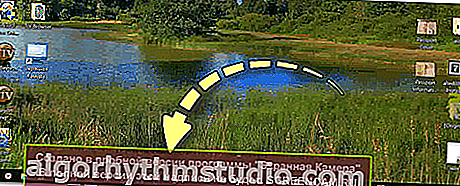
Creato in versione di prova
Nota: affinché il video venga registrato normalmente, interrompilo con il tasto F10 , come consiglia il programma stesso (se interrompi la registrazione in un altro modo, il video potrebbe non essere salvato!).
*
FastStone Capture
Sito web: //www.faststone.org/download.htm

Un programma molto potente che non solo può registrare video di alta qualità dallo schermo, ma anche acquisire schermate, modificarli e visualizzarli. Formati supportati: BMP, GIF, JPEG, PCX, PNG, TGA, TIFF e PDF.
È possibile registrare video e creare screenshot sia dell'intero schermo che di una parte separata di esso. Il programma è progettato nello stile del "minimalismo" e il suo menu è abbastanza compatto e presentato in modo conveniente (esempio nello screenshot qui sotto).

Fastone - menu del programma
Vantaggi principali:
- la registrazione video è molto compatta, il video è di piccole dimensioni (la compressione è in formato Wmv);
- supporto video di alta qualità - 4K, 1440p;
- c'è un mini-editor che ti aiuterà a ruotare l'immagine, aggiungere frecce, descrizioni e altri momenti;
- se fai uno screenshot, puoi ruotare l'intera pagina web, anche se non si adatta all'intero schermo;
- il video acquisito può essere inviato automaticamente al tuo sito Web, a una presentazione, tramite e-mail o semplicemente salvare il video in un file;
- supporto per la registrazione del suono da un microfono o dal suono del sistema Windows - o da entrambe le sorgenti contemporaneamente (comodo, ad esempio, per commentare tutto ciò che accade sullo schermo);
- il video non avrà loghi, sfocature e altri "priblud" che altri programmi simili inseriscono;
- funzione di ripresa inattiva e avvio rapido (inoltre, è possibile configurare i tasti di scelta rapida);
- durante la registrazione non esercita un forte carico sul processore o sul disco rigido del PC;
- supporto per tutte le versioni di Windows: XP, 7, 8, 10 (32/64 bit).
*
Tra gli svantaggi: in alcuni casi il programma è "cattivo" e il video non viene salvato (invece, uno schermo nero).
Molto spesso ciò è dovuto al fatto che stai provando a registrare video dal gioco (per questo è meglio usare Fraps, su questa utility più avanti nell'articolo), o non hai codec nel sistema (ho dato il link ai codec sopra, all'inizio dell'articolo).
*
UVScreenCamera
Sito per sviluppatori: //uvsoftium.ru/products/uvscreencamera

Un ottimo programma per registrare video di formazione, presentazioni e solo video in vari formati: SWF, AVI, UVF (il suo formato nativo per le dimensioni super minime del video risultante), EXE, FLV, GIF animate (puoi registrare con il suono!).
Puoi registrare quasi tutto ciò che accade sullo schermo (inclusi tutti i movimenti e i clic del cursore del mouse).

UVScreenCamera: finestra principale
Vantaggi principali:
- la possibilità di selezionare un'area di registrazione (ad esempio, è possibile registrare l'intero schermo o un'area separata di esso);
- la possibilità di selezionare una sorgente di registrazione: microfono, altoparlanti;
- puoi registrare le sequenze di tasti (inclusi i tasti di sistema, ad esempio Ctrl + Alt + Canc );
- la capacità di registrare giochi 3D (tuttavia, il programma consuma risorse più di Fraps);
- durante la registrazione dello schermo è possibile disegnare con il cursore: ad esempio evidenziare le aree desiderate o mostrare qualche area (focalizzare l'attenzione per chi guarderà il video);
- la possibilità di modificare il video: ritaglia i fotogrammi non necessari, aggiungi frecce, didascalie, ecc .;
- la possibilità di salvare video in diversi formati (formati sopra indicati): da questo dipendono sia la qualità del video che la sua dimensione finale;
- c'è la possibilità di creare screenshot (come nel programma precedente).
Svantaggi:
- durante la registrazione di clip di grandi dimensioni, a volte il suono scompare;
- la registrazione video nella dimensione più compatta viene eseguita in un formato video "proprio" (potrebbero esserci dei problemi con la conversione in un altro formato).
*
Fraps
Sito web: //www.fraps.com/download.php

Uno dei migliori registratori dello schermo per i giochi! Il programma ha il suo codec integrato, che ha requisiti minimi di sistema, quindi puoi registrare video a schermo intero dai giochi anche su computer deboli.

Screenshot della finestra di Fraps
Vantaggi principali:
- il basso carico del processore consente la registrazione su macchine deboli;
- la possibilità di nascondere il cursore del mouse durante la registrazione;
- la possibilità di selezionare FPS per la registrazione video (60, 50, 30);
- scelta della risoluzione: piena, metà (durante la registrazione, prima prova a pieno , se il PC rallenta - seleziona metà );
- la capacità di selezionare una sorgente sonora;
- puoi salvare screenshot oltre ai video;
- nei giochi verranno mostrati i veri FPS (vedere i numeri gialli nell'angolo dello schermo);
- pieno supporto della lingua russa, funziona in Windows: XP, 7, 8, 10.
Svantaggi:
- il programma può essere utilizzato solo per i giochi;
- il video risultante è abbastanza grande (richiede molto spazio libero su disco). Successivamente, il video deve essere modificato e compresso con un altro codec.
*
CamStudio
Sito web: //camstudio.org/

Programma per computer gratuito progettato per registrare tutto ciò che accade sullo schermo del PC. Ti permette di registrare in diversi formati: AVI, MP4 e SWF. In linea di principio, non è una cattiva scelta per coloro che preparano video corsi di formazione, presentazioni, video di giochi (l'opzione di registrazione non è implementata per tutti i giochi) .

CamStuido - impostazioni di registrazione
Benefici:
- la possibilità di applicare effetti quando si sposta e si fa clic sul cursore;
- la possibilità di selezionare una sorgente sonora: microfono, altoparlanti, suoni di sistema di Windows;
- puoi registrare sia l'intero schermo che una parte separata di esso;
- software open source;
- supporto codec: MPEG-4, FFDshow, Intel IYUV, Microsoft Video 1, Radius Cinepak, Lagarith, H.264, Xvid;
- supporto per tutti i nuovi sistemi operativi Windows, incluso Windows 10.
Svantaggi:
- ci sono problemi durante la registrazione del suono da un microfono (apparentemente, non tutte le apparecchiature sono supportate);
- non c'è supporto ufficiale per la lingua russa (sebbene ci siano russificatori sulla rete);
- alcuni antivirus considerano il codec nativo del programma un file sospetto.
*
Bandicam
Sito web: //www.bandicam.com/ru/

Un programma di altissima qualità per catturare video e creare screenshot sia dell'intero schermo che di una parte separata di esso.
Consente di registrare video in quasi tutti i giochi: Minecraft, WOW, Tanks, ecc. Può registrare in una varietà di applicazioni: Skype, videocamere Web, chat video, solo dal desktop (sia un'area separata che l'intero schermo), ecc. ...

Bandicam - finestra delle impostazioni principali
Vantaggi principali:
- la capacità di mostrare FPS durante la registrazione;
- supporto per la registrazione video di alta qualità (risoluzione fino a 3840 x 2160);
- supporto per il formato video 720p / 1080p (popolare su molti hosting video);
- puoi registrare applicazioni (giochi) usando DirectX, OpenGL (AVI, MP4);
- la possibilità di creare screenshot (formati: BMP, PNG, JPG);
- dimensione massima illimitata del file (puoi registrare tutto il giorno!).
Svantaggi:
- programma a pagamento;
- sono possibili ritardi durante la registrazione di giochi e applicazioni "pesanti".
*
HyperCam
Sito web: //www.solveigmm.com/en/products/hypercam/

Non è un cattivo programma per registrare tutte le azioni sullo schermo del computer. Oltre al video, consente di catturare i movimenti del cursore, registrare l'audio (suono negli altoparlanti, microfono).
A proposito, un altro vantaggio: il programma può essere installato su un'unità flash USB e utilizzato su quasi tutti i computer (dove è presente una porta USB libera).

Finestra principale di HyperCam
Professionisti:
- selezione dell'area di cattura;
- la capacità di comprimere sia video che audio al volo (il video è di dimensioni piuttosto ridotte);
- supporto per tasti "hot";
- puoi registrare video e audio in una varietà di formati: AVI, WMV, ASF;
- c'è una pausa: ad es. puoi interrompere la registrazione e riprenderla da dove l'avevi interrotta;
- la capacità di prendere appunti di testo.
Svantaggi:
- il programma è shareware;
- un problema con alcuni tipi di microfoni;
- inserisce una didascalia nel video quando si utilizza la versione demo del programma.
*
iSpring Free Cam
Sito web: //www.ispring.ru/ispring-free-cam

Programma gratuito per registrare tutto ciò che accade sullo schermo in un file video. Consente di creare rapidamente e facilmente tutorial video educativi, presentazioni, guide, ecc.
Il programma si distingue per il suo minimalismo e requisiti di sistema piuttosto modesti (almeno rispetto agli analoghi).

Finestra principale di ISpring Free Cam
Professionisti:
- c'è una scelta dell'area di cattura;
- puoi registrare sia i suoni di sistema che la voce dal microfono (puoi registrare tutto questo allo stesso tempo!);
- il movimento del cursore del mouse può essere evidenziato (per chiarezza);
- il programma ha il proprio editor, aiuterà a fare semplici regolazioni: rimuovere i frammenti non necessari, eliminare il rumore di fondo, modificare i dati audio;
- il programma permette di salvare video in alta qualità: .wmv senza perdita di qualità (HD 720p).
Svantaggi:
- per scaricare il programma è necessario specificare una e-mail (anche se non c'era spam ...);
- non adatto per la registrazione di video di giochi;
- pochi formati per salvare il video finito.
*
Movavi Screen Capture
Sito web: //www.movavi.ru/

Programma universale per registrare video dallo schermo con audio. Con esso, puoi registrare webinar su Skype, registrare audio e video da vari siti, creare le tue lezioni video.
Il programma ha un editor video integrato, grazie al quale, prima di salvare il video, puoi elaborarlo: applica i filtri necessari, elimina quelli non necessari, fai iscrizioni, ecc. In generale, è molto conveniente, una specie di mietitrebbia ...

Finestra principale di Movavi Screen Capture
Professionisti:
- è possibile catturare lo schermo sia in modalità a tutto schermo che nell'area selezionata;
- ha il suo editor video integrato: ti aiuterà a elaborare il video risultante;
- il video può essere registrato fino a 60 fotogrammi al secondo !;
- impostazione della registrazione del suono (puoi condurla da quasi tutti i dispositivi): altoparlanti, cuffie. altoparlanti, microfoni, chiamate Skype, ecc.;
- puoi registrare e mostrare tutte le azioni della tastiera e del mouse;
- impostazione dei tasti "hot";
- puoi fare screenshot, anche durante la registrazione di un video;
- puoi impostare l'ora in cui avviare la registrazione e interromperla, quindi continuare la tua attività;
- un sacco di formati video supportati: 3gp, avi, mp4, mkv, mov, wmv, ecc .;
- un'ampia varietà di formati audio supportati: aac, flac, mp3, wma, ogg, wav, ecc.
Svantaggi:
- il programma è a pagamento, il video gratuito avrà una filigrana;
- durante la registrazione di video di grandi dimensioni (più di un'ora), il programma inizia a comportarsi in modo instabile: si blocca, ritarda;
- risponde in modo errato al pulsante "pausa";
- piccolo periodo di prova.
*
Vieni, scegli e vai a riposare! ✌
Ti auguro il meglio e buona fortuna!
?
Prima pubblicazione: 12/04/2016
Correzione: 2.07.2020